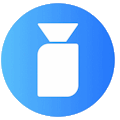Даже если вы впервые пользуетесь программой для онлайн-конференций, выполнить вход в Zoom будет несложно. Расскажем о способах авторизации в личном кабинете, возможных проблемах при входе и о том, как входить на свою страницу без регистрации.
Для участия в видеоконференциях и вебинарах пользователю сначала необходимо зарегистрироваться, далее можно использовать 3 версии платформы:
- браузерная, позволяющая пользоваться сервисом без приложения;
- программа для компьютера или ноутбука;
- мобильный клиент для смартфонов и планшетов.
Мобильное приложение и программа для ПК при регистрации ссылаются к официальному сайту zoom.us, но авторизация в учетной записи осуществляется непосредственно в выбранной пользователем версии.
Рассмотренными ниже способами входить в профиль учебной платформы Зум могут как учителя, так и ученики.
Вход в систему на официальном сайте
Для онлайн входа в личный кабинет платформы Zoom после регистрации достаточно открыть любую страницу официального сайта zoom.us. Для пользователей из РФ страница отображается на русском языке. Затем нужно нажать кнопку авторизации на верхней закрепленной панели.
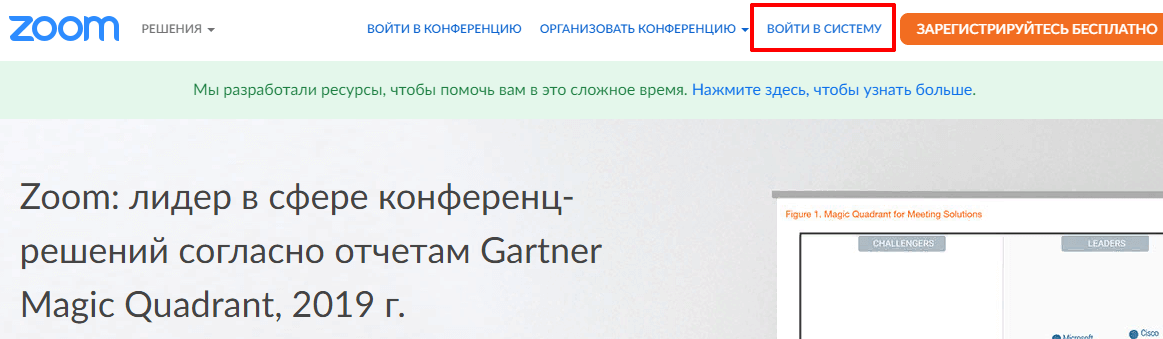
Далее достаточно указать адрес электронной почты и пароль.
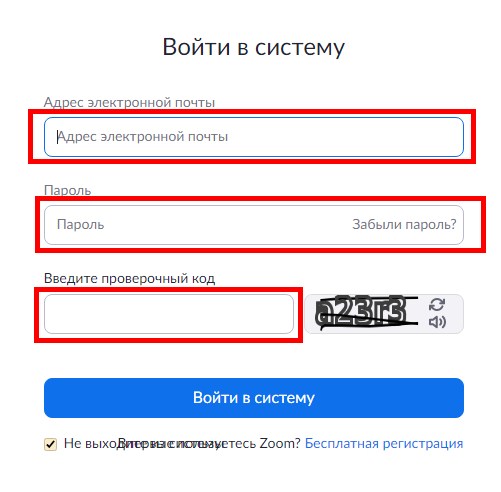
Через браузерную версию платформы войти в Zoom с помощью логина и пароля удастся только после введения капча-кода.
Как войти в аккаунт Zoom на ПК?
В приложении на компьютере (Windows, Mac или Linux) предусмотрена та же последовательность действий для входа в аккаунт, что и на сайте zoom.us.
- Запустите клиент на ПК и нажмите «Войти».
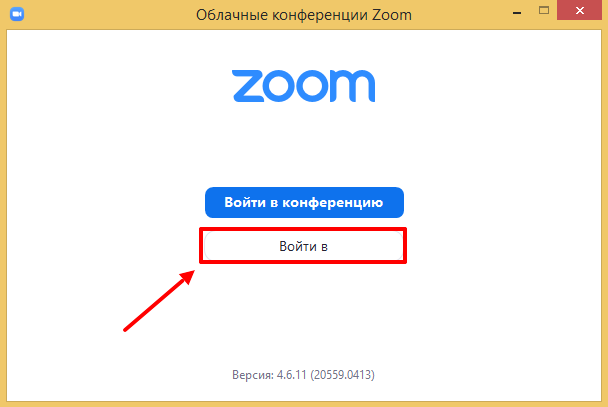
Вход в ЛК Зум на компьютере. - В левой части открывшегося окна располагается форма для авторизации через почту.
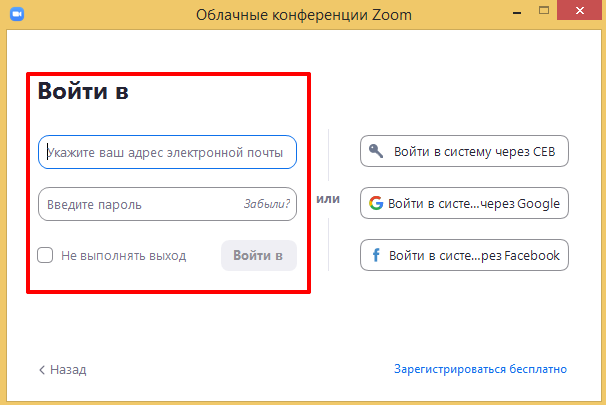
- Укажите e-mail и пароль, полученные после регистрации.
Вход в приложение на телефоне
Инструкция для входа в Zoom Cloud Meetings через телефон с ОС Android и iOS:
- Запустите приложение.
- Найдите кнопку «Войти».
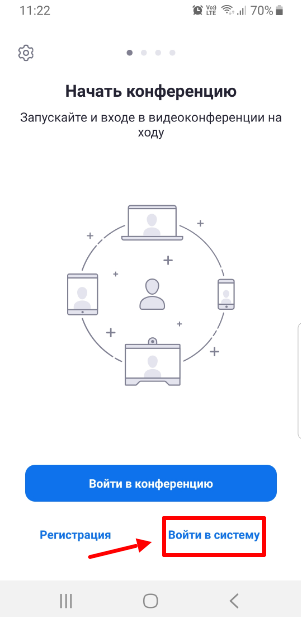
Вход в систему на телефоне. - Введите логин и пароль, затем вновь нажмите кнопку «Войти».
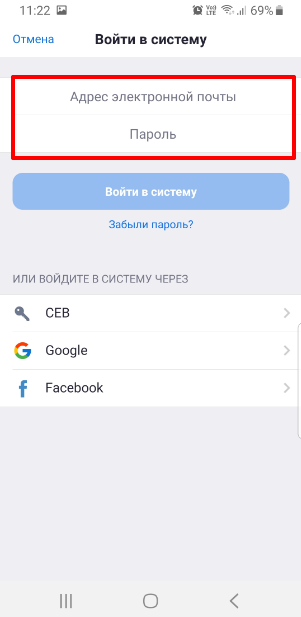
Введите почту и пароль.
Как войти в Zoom без регистрации?
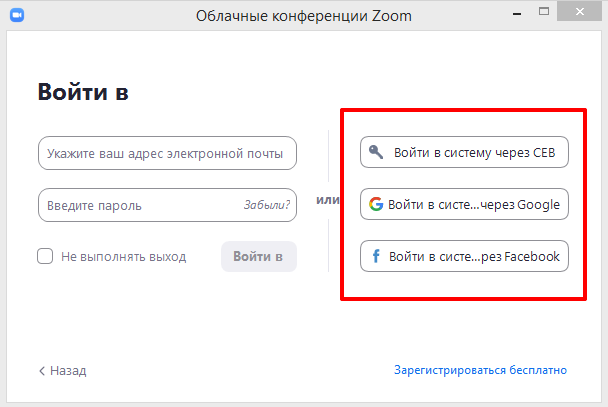
Для входа в систему конференций Zoom без регистрации можно использовать следующие способы:
- зайти с помощью Google аккаунта. Чтобы зайти через Google, необходимо выбрать нужный аккаунт или создать новый.
- авторизоваться через профиль Facebook. Для авторизации через Facebook система запросит логин и пароль от профиля соцсети.
- войти в приложение с помощью системы единого входа (СЕВ). Вариант авторизации через СЕВ следует выбирать сотрудникам организаций, специально зарегистрировавших домен на zoom.us.
Все возможности и параметры входа без регистрации работают на любой платформе Зум, будь то браузерная версия, приложение для мобильного или ПК.
Не получается войти в Зум — что делать?
В ситуациях, когда не удаётся войти в личный кабинет Zoom для подключения или создания конференции, мы предлагаем простые решения:
- Не удается войти через детский аккаунт Google. Если ребенку платформа нужна для дистанционного обучения, следует воспользоваться другим способом авторизации в системе или войти в конференцию Зум без регистрации. Детский аккаунт Google имеет ограниченный функционал и расширенные настройки безопасности, изменить которые не удастся.
- Неправильный логин/пароль. Рекомендуется попробовать набрать логин и пароль повторно, проверив регистр и точность введения символов.
- Не получается войти через соцсети. На этот случай предусмотрены прочие варианты авторизации – по логину и паролю или СЕВ.
При утере пароля от профиля Zoom достаточно нажать кнопку «Забыли?» в соответствующей графе, чтобы восстановить доступ через электронную почту.
Как выйти из Zoom
Чтобы осуществить выход из личного кабинета через браузер:
- Найдите справа значок учетной записи (там может быть фото владельца профиля).
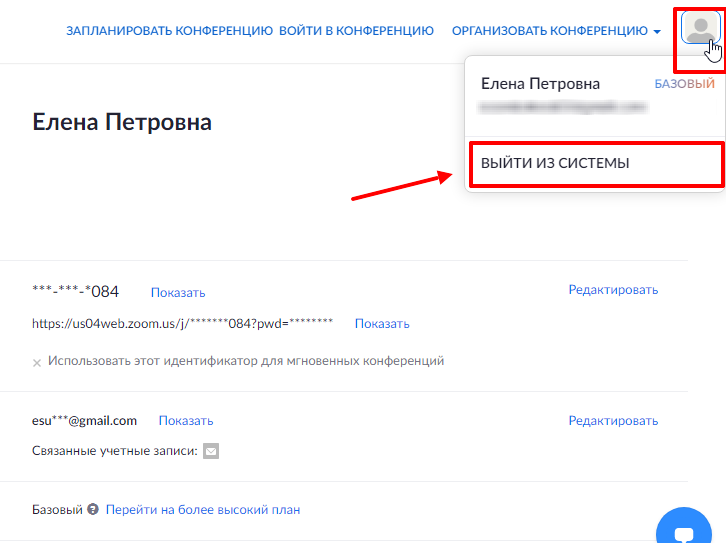
- Нажмите «Выйти из системы».
Выход из зум на телефоне:
- Нажмите символ шестеренки («Настройки»).
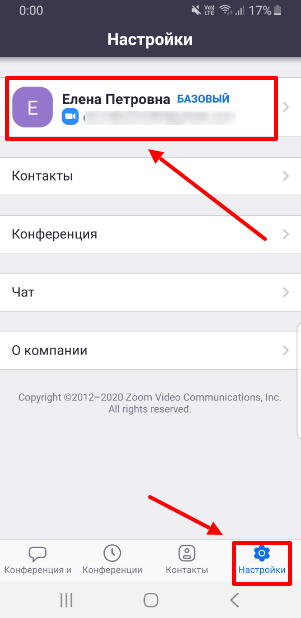
- Кликните по своему имени.
- Прокрутите страницу вниз до кнопки «Выйти из приложения».
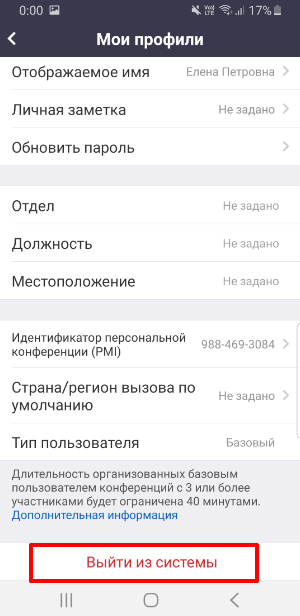
выход из системы
При авторизации через программу на компьютере:
- Нажмите на значок профиля в правом верхнем углу окна.
- Опуститесь к концу списка и найдите кнопку «Выход».
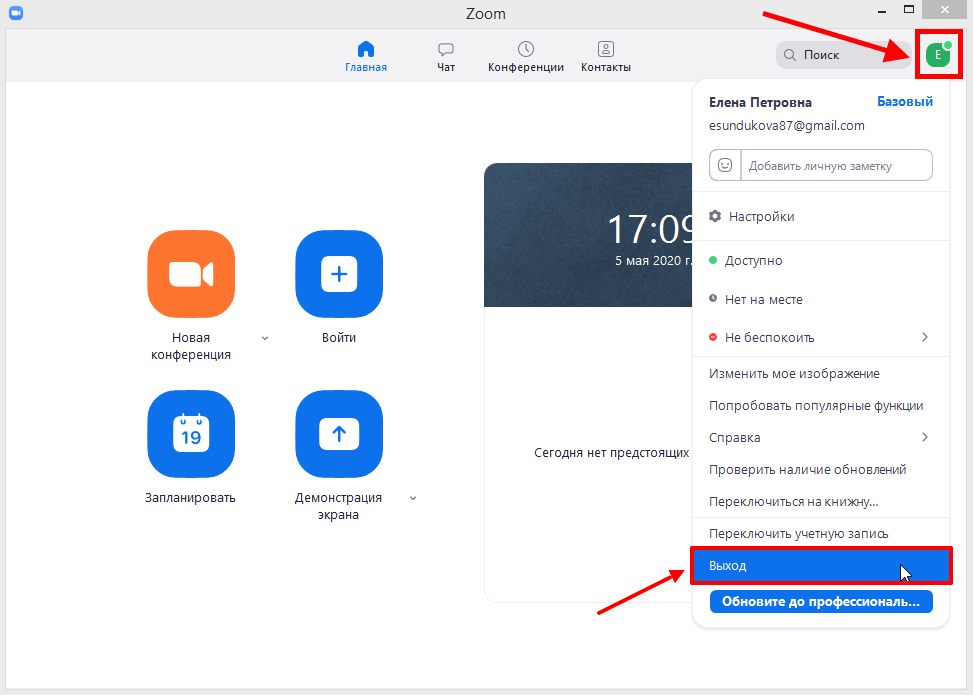
Выход из zoom на компьютере
Отметьте галочкой «Не выполнять выход», если хотите, чтобы при каждом запуске программа выполняла автоматический вход по логину и паролю.